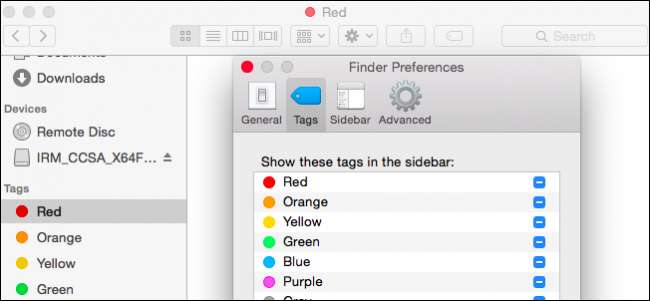
최근에 OS X를 사용한 적이 있다면 이제 Finder에 태그가 뚜렷하게 존재한다는 것을 알 수 있습니다. 아마도 "응? 태그?” (공정한 답변)하지만 실제로 태그는 중요한 항목을 분류하고 정렬하고 즉시 찾을 수있는 훌륭한 방법입니다.
태그는 그대로 들리는 그대로입니다. 기본적으로 파일을 선택하고 레이블을 추가하는 것입니다. 이러한 레이블은 파일 내용을 설명하기위한 메타 데이터입니다. 필요한만큼 태그를 추가 할 수 있으므로 세금 신고서에 '세금 신고'태그를 추가하고 다른 세금 관련 서류를 '영수증'으로 태그 할 수 있습니다.
모든 영수증 및 반품에 '세금'이라고 말하는 다른 태그를 추가 할 수도 있습니다. 이렇게하면 간단한 검색 하나로 세금 관련 모든 것을 볼 수 있습니다. 이것은 하나의 예일뿐입니다. 이것이 실제로 어떻게 작동하는지 자세히 살펴 보겠습니다.
Finder 태그를 더 잘 알기
사이드 바에 기본 태그가있는 Finder가 있습니다. 이것은 아마도 OS X의 태그에 대한 첫 소개 일 것입니다.
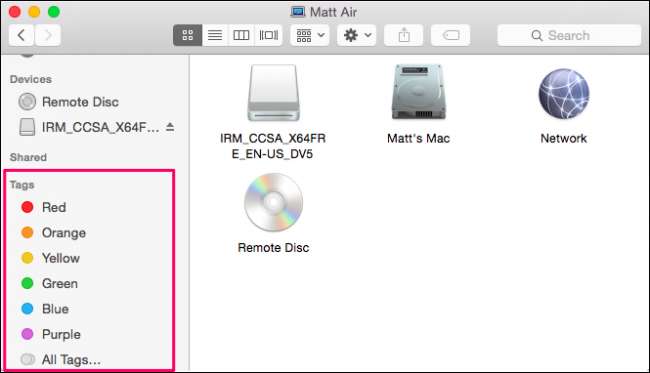
이러한 기본 태그는 쉽게 수정할 수 있습니다. 하나를 마우스 오른쪽 버튼으로 클릭하면 이름을 변경하거나 삭제하거나 사이드 바에서 제거하거나 색상을 변경하거나 새 Finder 탭에서 열 수 있습니다. 따라서 '빨간색'태그가 지정된 파일이 많은 경우 해당 파일을 클릭하여 Finder 창이나 새 탭에서 볼 수 있습니다.
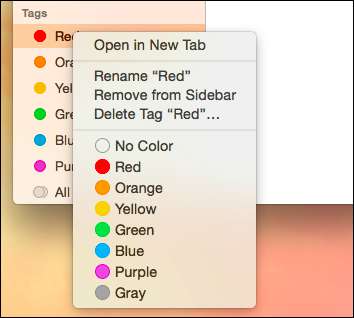
이것 만이 가질 수있는 유일한 태그는 아니지만 실제로 원하는만큼의 태그를 가질 수 있습니다. 데스크톱에는 캡처 한 스크린 샷이 몇 개 있는데, 다른 곳으로 이동할 경우 쉽게 찾을 수 있도록 태그를 지정하고 싶습니다.
파일 6 개를 모두 선택하고 Finder 도구 모음에서 태그 버튼을 클릭합니다. 여기에서 메뉴가 나타납니다. 기본 태그가 모두 있습니다. "스크린 샷"태그를 추가하려면 태그를 입력하고 "Enter"를 누릅니다.
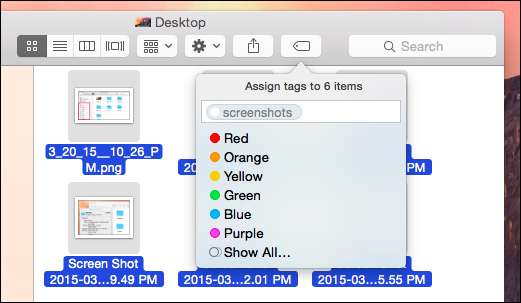
파일의 메타 데이터에 저장되는 6 개의 이미지에 '스크린 샷'태그를 추가했습니다. 따라서 다른 폴더, 드라이브 또는 다른 Mac으로 전송하더라도 '스크린 샷'을 사용하여 이러한 파일을 찾을 수 있습니다. ”태그.
이제 사이드 바에 새 태그가 생겼습니다.이 태그를 클릭하면 해당 태그가 첨부 된 모든 파일이 표시됩니다. 다시 말하지만, 마우스 오른쪽 버튼을 클릭하고 이름을 바꾸거나 색상을 변경하거나 삭제할 수 있습니다. 태그를 삭제하더라도 파일은 그대로 유지됩니다.
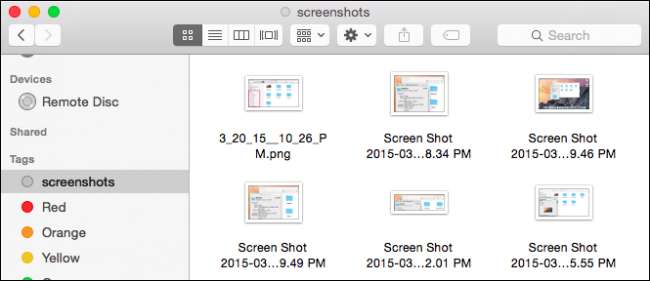
여기에서 계속해서 파일에 태그를 추가하여 특정 파일 그룹을 쉽게 찾을 수 있도록 태그를 추가로 분류 할 수 있습니다. Finder 사이드 바에서 "모든 태그…"를 클릭하면 시스템의 모든 태그가 표시됩니다.
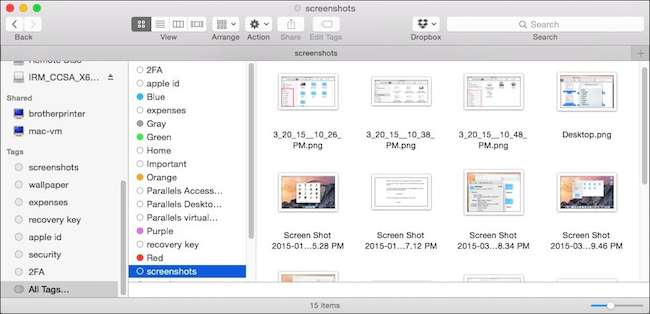
이전 아이콘보기는 이러한 파일이 모두있는 위치에 대한 세부 정보를 제공하지 않지만 우리는보기를 바꿀 수 있습니다 , Finder에서 정확한 위치를 파악할 수 있습니다.
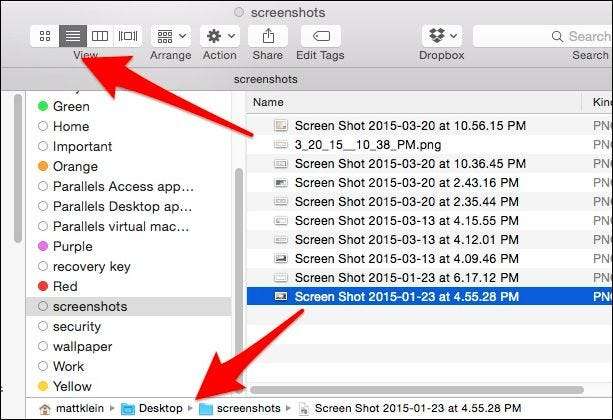
이러한 파일의 대부분에는 태그가 하나만 첨부되어 있습니다. 더 많은 태그를 추가하면 더 쉽게 검색 할 수 있도록 파일을 정의 할 수 있습니다. 태그로 파일을 검색하기 위해 Finder 사이드 바를 사용할 필요가 없습니다. 충분한 파일에 태그를 지정했으면 Spotlight 또는 Finder 검색 기능에 검색어를 입력하기 만하면됩니다.
태그로 파일 검색
많은 사람들이 자주 다루는 관련 사례를 살펴 보겠습니다. 일자리를 찾고 있는데 이전 이력서를 업데이트하고 싶습니다. 실제로 문서 폴더 나 클라우드 폴더 등 어딘가에 이전 이력서가 있지만 어디에 있는지 확실하지 않습니다. 당신이 확신하는 것은 당신이 지난번에 구직 활동에 태그를 붙일만큼 똑똑하다는 것입니다.
따라서 오래된 이력서를 찾으려면 "resume"태그를 사용할 수 있습니다. 검색어를 입력하면 파일 이름이나 태그별로 결과를 볼 수 있습니다.
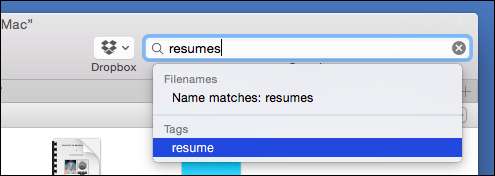
다시 말하지만, 커버 레터도 마찬가지입니다.

모든 이전 이력서와 커버 레터를 하나의 결과로보고 싶다면? 이 경우 모든 관련 파일에 다른 태그를 추가합니다. 먼저 "resume"태그를 검색하고 "job search"를 추가합니다. "커버 레터"파일에도 동일한 작업을 수행합니다.
여기에있는 동안 우리와 가장 관련이있는 "구직"문서를 고른 다음 "파란색"으로 태그를 지정합니다. 이제이 파일 그룹에 대한 몇 가지 태그 검색 옵션이 있습니다.
먼저 시연하겠습니다 Spotlight 사용 . 여러 태그를 함께 하나의 검색으로 연결할 수 있습니다. 여기에는 "파란색"태그가있는 모든 "취업 검색"파일이 나열됩니다. 이 두 태그를 함께 사용하면 모든 "작업 검색"태그 또는 모든 "파란색"태그와 비교하여이 기준과 일치하는 파일 만 볼 수 있습니다.
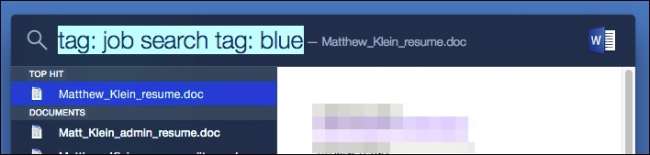
Spotlight는 이와 같은 경우에 사용하기가 더 쉽지만 Finder에서 비슷한 작업을 수행 할 수 있습니다.
먼저 검색어를 입력하고 메뉴 옵션에서 '태그'를 선택합니다.
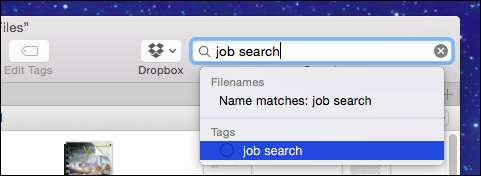
이제 검색어에 태그를 추가하세요.
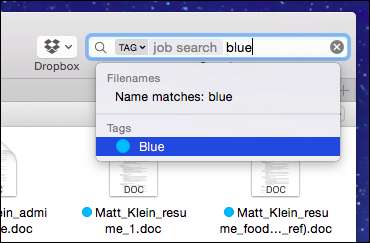
이와 같은 검색 쿼리를 작성하고 나중에 저장하는 것도 가능합니다. 저장된 검색은 원하는 곳에 이름을 지정하고 저장할 수 있습니다. 쉽게 액세스 할 수 있도록 사이드 바에 추가 할 수도 있습니다.
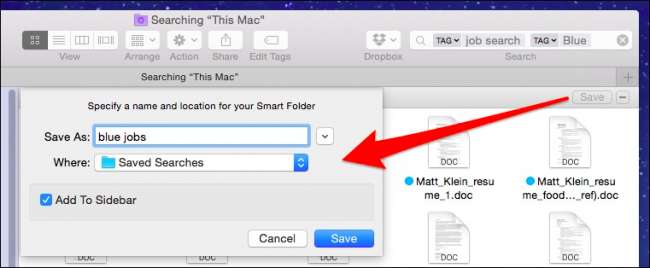 에스
에스
파일을 더 정확하게 정의할수록 검색이 더 정확 해집니다. 이미지 파일에 "이미지"태그를 지정하는 것만으로는 이미지를 "종류"의 파일로 검색 할 수 있으므로 별 도움이되지 않습니다. 태그는 파일 유형이 아닌 파일 내용을 설명하는 데 사용하는 경우 가장 잘 작동합니다.
태그 기본 설정
마지막으로 Finder 환경 설정 ( 'Command +,')에서 액세스 할 수있는 태그 환경 설정 탭이 있습니다. 이것은 전반적인 태그 관리와 관련하여 당신의 삶을 훨씬 더 쉽게 만들어 줄 것입니다.
먼저 사이드 바에서 태그를 표시하거나 숨길 수 있습니다. 태그를 드래그하여 사이드 바에서 숨길 수도 있지만 태그 환경 설정을 사용하면 프로세스를 더 잘 제어 할 수 있습니다.
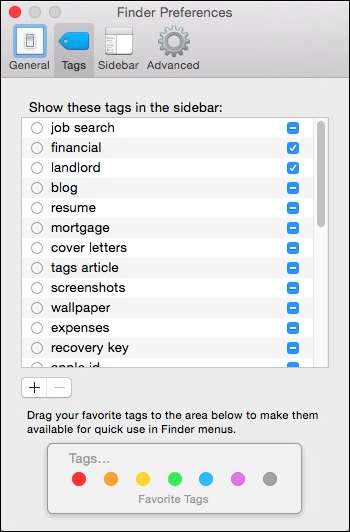
태그 옆의 원을 클릭하여 색상을 변경하거나 태그 이름을 두 번 클릭하여 이름을 바꿉니다. 이렇게하면 해당 태그가 첨부 된 모든 파일이 업데이트됩니다.
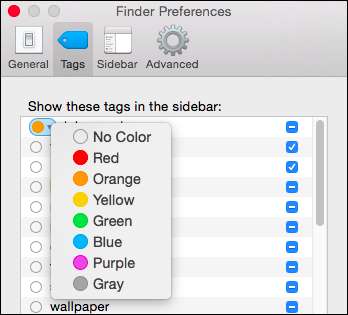
이러한 기본 설정 하단에서 "+/-"버튼을 사용하여 태그를 추가 / 제거 할 수 있습니다. 한 번에 둘 이상의 태그를 삭제하려면 여러 태그를 선택할 수 있습니다.
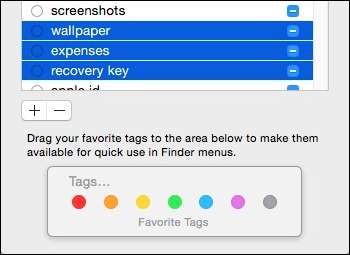
태그를 즐겨 찾기 태그 영역으로 끌 수도 있습니다. 이렇게하면 태그가 Finder 즐겨 찾기에 추가됩니다. 따라서 '작업 검색'을 '즐겨 찾기 태그'로 드래그하면 이제 '파일'메뉴에 표시됩니다.
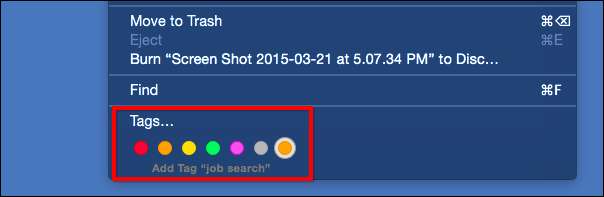
여기에서 일부 파일을 선택하고 파일 메뉴 또는 빠른 마우스 오른쪽 버튼 클릭 컨텍스트 메뉴에서 즐겨 찾기 태그를 빠르게 추가 (또는 제거) 할 수 있습니다.
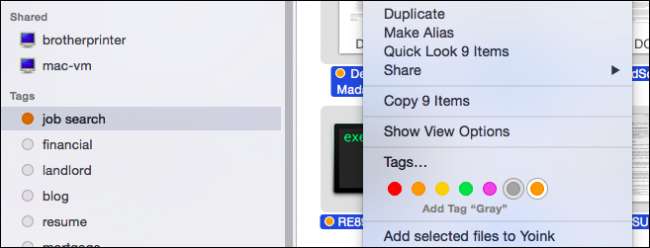
태그를 더 많이 추가할수록 OS X의 태그 시스템이 더 잘 작동합니다. 시간이 지남에 따라 계속 추가하면 중요한 내용을 더 쉽고 즉시 사용할 수 있습니다. 즉, Finder를 열고 폴더와 하위 폴더를 열고 원하는 특정 파일을 찾은 다음 마지막으로 두 번 클릭하여 엽니 다.
또한 시간이 지남에 따라 새 파일이 추가되고 이전 파일이 보관됨에 따라 시스템에 좋은 태그 지정 체계가 있으면 반드시 우선 순위가 아닐 수있는 항목을 찾는 것이 어렵지 않지만 때때로 필요합니다.
지금 여러분의 의견을 듣고 싶습니다. OS X의 Finder 태그에 대한 질문이나 의견이 있으면 토론 포럼에 의견을 남겨주세요.







